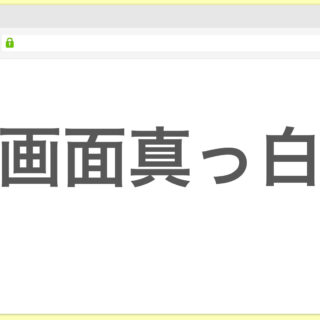「えっ、サイトが真っ白に…!?」
昨日まで普通に見えていたWordPressが、突然何も表示されなくなる――。
その瞬間、パニックと不安で頭が真っ白になってしまいますよね。
これは「ホワイトスクリーン・オブ・デス(WSOD)」と呼ばれる代表的なエラー。
ですが、原因を突き止めれば復旧できるケースがほとんどです。
本記事では、テーマやプラグインの競合、PHPエラーなどのよくある原因と、
初心者でもできる復旧手順を徹底解説。
この状態は一般的に「ホワイトスクリーン・オブ・デス」と呼ばれ、
WordPress利用者がよく直面するトラブルのひとつです。
表示されない原因はさまざまで、
テーマやプラグインの不具合、PHPエラー、メモリ不足などが代表的です。
しかし、慌てる必要はありません。
多くの場合、初心者でも落ち着いて手順を踏めば解決できるケースがほとんどです。
本記事では、
- WordPressが真っ白になったときに考えられる主な原因
- すぐに試せる復旧方法
をわかりやすく解説します。
技術的な知識がなくても対応できるよう、できる限りシンプルな手順を紹介していきますので、ぜひ参考にしてみてください。
目次
WordPressが真っ白の症状別チェック
WordPressが真っ白になるといっても、症状は状況によって異なります。
管理画面も開けないのか、特定のページだけ表示されないのか
、更新直後に真っ白になったのかなどを切り分けることで、
原因を絞り込みやすくなります。
まずは自分の症状がどのタイプに当てはまるかを確認しましょう。
- 管理画面も真っ白で入れない場合
- プラグインやテーマの不具合が原因
- トップページだけが真っ白で表示されない場合
- テーマやプラグインの競合、.htaccessの設定ミス、PHPエラーなどが原因
- 特定の投稿・固定ページだけ真っ白になる場合
- 個別のPHPコードエラーやショートコード不具合、プラグインとの競合が原因
- テーマを切り替えた直後に真っ白になった場合
- テーマのPHPエラーや互換性問題が原因
- プラグインを更新・追加した直後に真っ白になった場合
- プラグイン同士の競合やPHPエラーが原因
- ログイン画面が表示されない場合
- .htaccessやfunctions.phpの不具合、プラグイン干渉、サーバー設定が原因
WordPressが真っ白原因別の切り分け方法
WordPressが真っ白になる原因は、多岐にわたります。
復旧の第一歩は原因の切り分けです。
直前に更新や変更を行ったか、特定の操作後に不具合が出たかを確認しましょう。
1. プラグインエラー
WordPressが真っ白になる原因で最も多いのがプラグインエラーです。
互換性のない更新や複数プラグインの競合により、サイトが正常に表示されなくなることがあります。
管理画面に入れない場合は、FTPで「plugins」フォルダ名を一時的に変更し、全プラグインを無効化して動作を確認しましょう。
問題が解消したら、一つずつ有効化して原因のプラグインを特定します。
2. テーマエラー
テーマエラーは、WordPressが真っ白になる原因のひとつです。
新しいテーマに切り替えた直後や、テーマを更新した際に不具合が発生し、表示されないケースがあります。
対処法としては、FTPで接続し「wp-content/themes」フォルダから使用中テーマを一時的にリネームし、デフォルトテーマ(Twenty Twenty系など)に戻すことで復旧できる場合が多いです。
エラー表示を有効にする(wp-config.php デバッグ用)
// デバッグモードを有効にする
define('WP_DEBUG', true);
define('WP_DEBUG_LOG', true);
define('WP_DEBUG_DISPLAY', false); // 表示はせずにログに記録サイトが真っ白になったとき、原因を wp-content/debug.log で確認できます。
3. .htaccessミス
.htaccessファイルの記述ミスも、WordPressが真っ白になり表示されない原因の一つです。
特にリダイレクト設定やセキュリティルールを編集した際にエラーがあると、サイト全体が動作しなくなります。
解決法は、FTPで.htaccessをリネームして一時的に無効化し、管理画面から「設定 → パーマリンク」を保存して自動再生成するのが効果的です。
修正前の例(ミス例)
# BEGIN WordPress
RewriteEngine On
RewriteBase /wordpress/
RewriteRule ^index.php$ - [L]
RewriteCond %{REQUEST_FILENAME} !-f
RewriteCond %{REQUEST_FILENAME} !-d
RewriteRule . /wordpress/index.php [L]
</IfModule // ← ここがミス部分
# END WordPress<IfModule>タグの閉じ > が抜けている- ディレクトリパス
/wordpress/が誤っている(サイト直下なら / で良い) - コメントや改行の誤りで読み込まれない場合もある
修正後の例(WordPress 標準)
# BEGIN WordPress
RewriteEngine On
RewriteBase /
RewriteRule ^index.php$ - [L]
RewriteCond %{REQUEST_FILENAME} !-f
RewriteCond %{REQUEST_FILENAME} !-d
RewriteRule . /index.php [L]
# END WordPress<IfModule>を正しく閉じる- RewriteBase と RewriteRule をサイト構成に合わせる
- バックスラッシュ \ を入れる(. の前)で正規表現を正しく解釈
- 不要な文字やスペースを除去
WordPressが真っ白復旧手順
WordPressが真っ白になった場合の復旧手順を、初心者向けに分かりやすく整理します。
段階的に確認することで安全に復旧できます。
1. バックアップを確認
最新のバックアップがあれば安全に復旧可能です。
まだ取得していない場合は、まずFTPやサーバーから現在の状態を保存します。
2. プラグインを一時停止
FTPで /wp-content/plugins/ フォルダ名を一時的に変更して全プラグインを停止。
これで復旧すればプラグインが原因です。
1つずつ元に戻して原因を特定します。
3. テーマをデフォルトに戻す
現在のテーマが原因の場合、WordPress標準テーマ(Twenty Twenty-Oneなど)に切り替え。
FTPで /wp-content/themes/ 内のテーマフォルダ名を変更して強制的に切替も可能です。
4. .htaccessを確認
サーバーのルートにある .htaccess を一時的にリネームして無効化。
WordPress管理画面でパーマリンクを再保存すると自動で生成されます。
5. PHPエラーの確認
wp-config.php に以下を追加してデバッグモードを有効化します。
define('WP_DEBUG', true);
define('WP_DEBUG_LOG', true);
define('WP_DEBUG_DISPLAY', false);/wp-content/debug.log にエラー内容が記録されるので確認。
6. キャッシュのクリア
ブラウザキャッシュやサーバーキャッシュ、プラグインキャッシュをクリア。
一部真っ白の表示が改善されることがあります。
7. サーバー環境の確認
PHPバージョンやメモリ制限が低い場合も不具合の原因に。
サーバー管理画面でバージョンを確認し、推奨環境に設定。
WordPressが真っ白再発防止策
WordPressが真っ白になるトラブルを防ぐための再発防止策を整理します。
初心者でも取り組みやすいポイントに絞りました。
1. 定期バックアップの徹底
- 本番サイトのデータとデータベースを定期的にバックアップ。
- プラグイン(例:UpdraftPlus)やサーバー自動バックアップを活用。
- 万が一の復旧も短時間で可能。
2. プラグイン・テーマは信頼できるものを使用
- 評価・更新履歴がしっかりあるものを選ぶ。
- 不要なプラグインは削除、最新バージョンを維持。
3. アップデート前の検証
- 本番サイトに反映する前に、ステージング環境やローカル環境で動作確認。
- 特にテーマや複雑なプラグイン更新時に有効。
4. PHPエラーやログの定期チェック
- デバッグモードを有効化してエラーを記録。
- 小さな問題を早期に発見できる。
5. サイト環境の安定化
- PHPバージョンやメモリ制限など推奨環境を維持。
- 不要な外部スクリプトやプラグインの負荷を減らす。
6. .htaccess・functions.phpの編集は慎重に
- 編集前に必ずバックアップ。
- 小さな変更でもサイト全体が真っ白になるリスクがある。
7. 定期的なメンテナンス
- キャッシュ削除、プラグイン・テーマ更新確認、セキュリティチェック。
- 1か月に1回程度でも、トラブル予防になります。
WordPressが真っ白でも落ち着いて対処しよう~まとめ
WordPressが真っ白になっても、慌てず冷静に対処すれば復旧可能です。
まずは落ち着いて状況を確認し、段階的に対応しましょう。
- バックアップを確認:最新のバックアップを用意してから作業。
- プラグイン停止:FTPで一括停止し、原因プラグインを特定。
- テーマ切替:デフォルトテーマに戻してテーマ依存の不具合を確認。
- .htaccess確認:設定ファイルを一時無効化し、パーマリンクを再保存。
- PHPエラー確認:デバッグログをチェックし、問題箇所を修正。
- キャッシュクリア:ブラウザやサーバーのキャッシュを削除。
- 定期メンテナンス:アップデートやセキュリティチェックを習慣化。
落ち着いて1つずつ確認すれば、真っ白画面も安全に復旧できます。
復旧後は再発防止策を取り入れ、常にバックアップとメンテナンスを心がけることが大切です。
WordPressの不正アクセス対策や継続的な対処なら「クイックレスキュー365」
WordPressリダイレクトハッキング原因が直せない時や
トラブルでWordPress復旧ができないときは

ワードプレスのWordPressエラートラブル解決をしたいなら
クイックレスキューが解決します。
・WordPressが真っ白画面
・WordPressがログインできない
・ホームページのマルウェアや乗っ取り
・サイトの表示くずれ
・エラーが表示されている
これらでお悩みなら最短30分ですぐに解決します!
いまなら期間限定で
・万一改善されない場合は全額返金保証で安心!
・30日間動作保証で安心!
・調査料、キャンセル料 0円で安心!